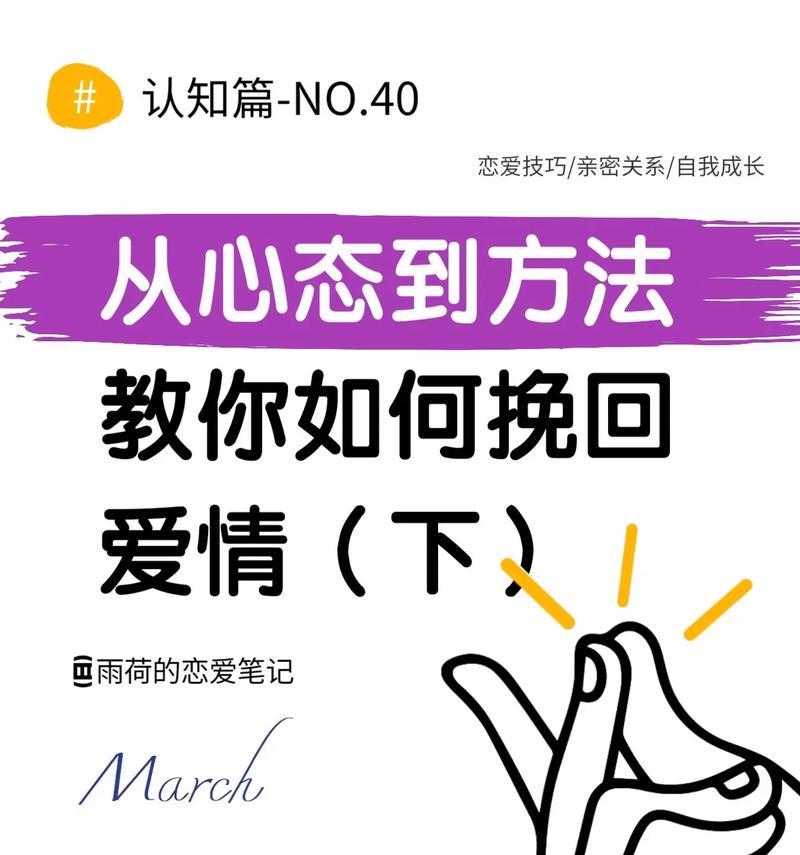服务器是现代互联网基础设施的关键组成部分,而OVH作为一家知名的云服务提供商,为全球用户提供稳定可靠的服务器服务。无论您是希望部署网站、应用程序还是其他在线服务,了解如何连接OVH服务器是您成功的第一步。本文将详细介绍连接OVH服务器的步骤,帮助您实现与服务器的顺畅通信。
初识OVH服务器连接
在开始之前,我们先要了解连接OVH服务器通常指的是通过远程方式访问服务器进行管理和操作。常见的方式包括SSH(安全外壳协议)连接和远程桌面连接(RDP)。本文主要介绍使用SSH连接Linux服务器,以及使用远程桌面连接Windows服务器的方法。

步骤一:获取服务器信息
在连接OVH服务器之前,您需要具备以下信息:
1.服务器的公网IP地址。
2.服务器的端口号(默认为22,如果修改过请使用新端口)。
3.登录用户名和密码。
获取这些信息后,您就可以开始设置连接了。

步骤二:连接Linux服务器(SSH)
使用命令行
1.打开您的计算机上的命令行终端(在Windows上是CMD或PowerShell,在Mac或Linux上是终端)。
2.输入如下命令格式:
```
ssh用户名@服务器IP地址-p端口号
```
3.按回车键后,系统会提示您输入密码。输入您的服务器登录密码后,如果信息正确,您将成功登录服务器。
使用SSH客户端软件
如果您觉得命令行过于复杂,可以使用第三方的SSH客户端软件,例如PuTTY、Xshell等。这些软件通常具有图形界面,操作起来更加直观方便。
1.下载并安装SSH客户端软件。
2.打开软件,输入您的服务器信息,并建立连接。
3.在连接建立后,输入密码即可登录。

步骤三:连接Windows服务器(远程桌面)
使用Windows内置远程桌面连接工具
1.在您的电脑上,点击“开始”按钮,搜索并打开“远程桌面连接”。
2.在“计算机”框中输入服务器的IP地址,并点击“连接”。
3.输入用户名和密码,即可远程控制Windows服务器。
使用远程桌面连接软件
对于非Windows用户或需要更多功能的情况,可以使用第三方远程桌面软件,如TeamViewer、AnyDesk等。
1.下载并安装所选软件。
2.配置软件并输入服务器IP,建立连接。
3.输入验证信息后,即可开始远程操作。
常见问题与解决方法
问题:连接时出现“连接拒绝”错误。
解决方法:检查服务器IP地址、端口是否正确,以及防火墙设置是否允许远程连接。
问题:无法输入密码或登录失败。
解决方法:确认输入的用户名和密码无误,且具有远程连接权限。
问题:连接速度慢或不稳定。
解决方法:检查网络连接质量,或更换网络环境尝试连接。
综上所述
连接OVH服务器是服务器管理和维护的基础,无论是通过SSH连接Linux服务器,还是使用远程桌面连接Windows服务器,都需要准确掌握服务器的相关信息,并选择合适的方法。在操作过程中可能会遇到各种问题,按照本文提供的步骤和解决方案,您将能够高效且安全地连接到您的OVH服务器。无论您是新手还是有经验的用户,希望本文都能成为您顺利连接OVH服务器的好帮手。